صورت های مالی
از منوی حسابداری ، گزارشات ، منوی صورت مالی را کلیک کرده .
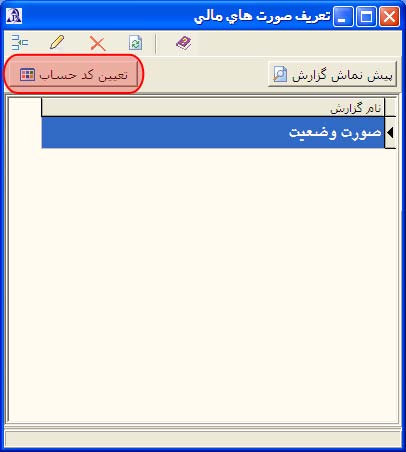
تعریف صورت مالی
به صورت پیش فرض یک صورت مالی به نام صورت وضعیت وجود دارد، حال برای تعیین حسابهای مورد نیازدر صورت مالی مورد نظر کلید تعیین کد حساب را کلیک کرده تا پنجره تعریف کدهای حسابداری برای صورت مالی باز شود.در این پنجره نیز به صورت پیش فرض، سیستم چند کد را برای شما وارد کرده.
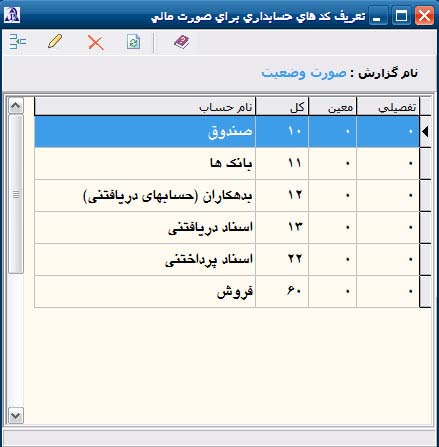
برای اضافه کردن کد های بیشتر کلید INS را بزنید. در قسمت کد حساب سه خانه وجود دارد، به ترتیب خانه اول کد کل ، خانه دوم کد معین ، خانه سوم کد تفصیلی می باشد . چنانچه بخواهیم یک حساب کل را به صورت مالی اضافه کنیم کافیست کد حساب کل را در خانه اول وارد نماییم و کلید ثبت را بزنیم . و چنانچه بخواهید یک حساب سطح آخر را به صورت مالی اضافه کنیم در خانه اول کلید Enter را بزنید (یا کلیدی که ... روی ان قرار دارد) را بزنید تا جستجوی حسابها نمایش داده شود، حساب مورد نظر راانتخاب فرمایید و سپس کلید ثبت را بزنید، به همین ترتیب کلیه حساب های مورد نظر را انتخاب و ثبت نمایید.
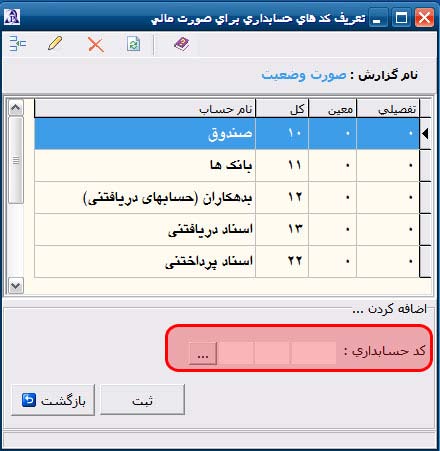
سپس پنجره تعریف کدهای حسابداری را بسته و به پنجره اصلی صورت مالی برگردید. حال ردیف صورت مالی مورد نظر را انتخاب نمایید و کلید Ctrl+Enter را بزنید ، سپس کلید طراحی را بزنید.
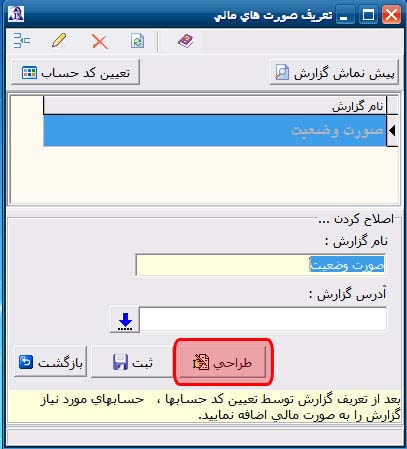
حال قسمت طراحی صورت مالی باز می شود . قسمت طراحی صورت مالی با Fast Report می باشد. آموزش کار با این ابزار بصورت مفصل در قسمت طراحی فاکتور ذکر خواهد شد.
در قسمت طراحی در سمت راست کدهایی را که قبلا انتخاب نموده اید قابل مشاهده می باشد. در این قسمت یک فیلد برای نام کد حسابداری و یک فیلد برای مانده حساب آن کد موجود می باشد.
شما می توانید هر کدام از فیلد ها را که می خواهید ،کلیک کرده سپس کلید سمت چپ موس را پایین نگه داشته و آن فیلد را بکشید و در گزارش (زیر نوار زرد رنگ MasterDate) در مکان مناسب رها کنید. به همین ترتیب بقیه فیلدها را در گزارش قرار دهید و با این کار صورت مالی مورد نظر خود را طراحی نمایید.بعد ار اتمام طراحی توسط دیسکت آبی رنگ بالا، گزارش را ذخیره فرمایید.
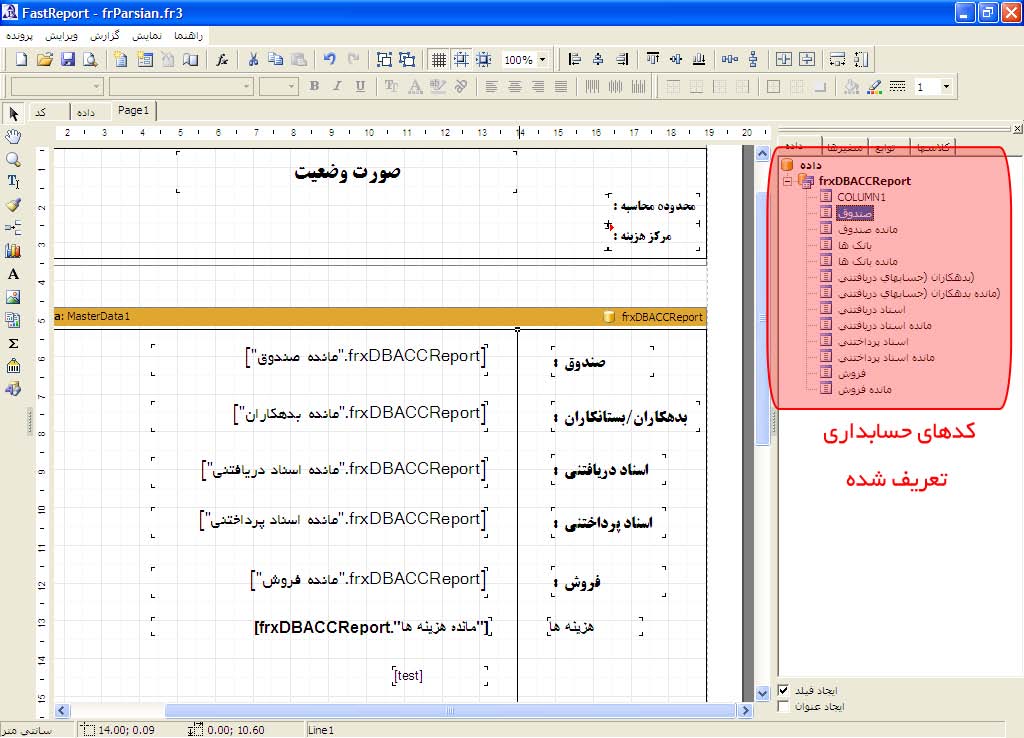
توجه : مراحل ذکر شده در بالا جهت تغییرات در صورت مالی پیش فرض سیستم بود چنانچه بخواهید صورت مالی دیگری تعریف نمایید در قسمت صورتهای مالی کلید INS را بزنید ، نام صورت مالی را انتخاب نمایید ، سپس کلید طراحی را بزنید و سپس از منوی پرونده ، منوی ذخیره در را کلیک نموده ، گزارش را در آدرس جدیدی با نام جدید ذخیره نمایید سپس پنجره طراحی را بسته و به قسمت صورت مالی برگشته ، حال کلید ثبت را بزنید تا یک ردیف برای صورت مالی جدید ثبت شود . حال مانند مراحل توضیح داده شده در بالا ابتدا برای صورت مالی کدهای حسابداری تعریف نموده ، سپس فایل طراحی صورت مالی را تکمیل و طراحی نموده.
- برای مشاهده صورت مالی از کلید پیش نمایش گزارش در قسمت بالایی پنجره صورت مالی استفاده نمایید. از این پس یک گزارش صورت مالی برای سیستم شما تعریف شده است.